バックグラウンドモードの概要
バックグラウンドモードで使いたい場合は、先に必ず正常にDQMacroが動作することを確認してください。
トラブルが生じた際に原因がDQMacro側か仮想ゲームパッド側か分からなくなります。
トラブルが生じた際に原因がDQMacro側か仮想ゲームパッド側か分からなくなります。
「バックグラウンドモード」「仮想ゲームパッド」とは
ドラゴンクエストXはUSB接続のゲームパッドによりキャラクター操作ができます。それと同じことをソフトウエア的に行うためのツールが「仮想ゲームパッド」です。
仮想ゲームパッドを使うことであたかも人がゲームパッドを使っているかのようにキャラクターを動かすことができます。
DQMacroでは仮想ゲームパッド操作と仮想的なキーボード操作の2通りに対応しています。
仮想ゲームパッドをインストールしない場合は仮想的なキーボード操作によりキャラクターを操作します。
仮想ゲームパッドを利用した操作のことを「バックグラウンドモード」、
仮想キーボードを利用した操作のことを「通常モード」と呼びます。
仮想ゲームパッドを使うことであたかも人がゲームパッドを使っているかのようにキャラクターを動かすことができます。
DQMacroでは仮想ゲームパッド操作と仮想的なキーボード操作の2通りに対応しています。
仮想ゲームパッドをインストールしない場合は仮想的なキーボード操作によりキャラクターを操作します。
仮想ゲームパッドを利用した操作のことを「バックグラウンドモード」、
仮想キーボードを利用した操作のことを「通常モード」と呼びます。
バックグラウンドモードのメリット
通常モードではDQMacro利用中は常にドラゴンクエストXのウインドウを前面にする必要があります。そのためパソコンがドラゴンクエストX専用となり、ほかの作業ができなくなります。
仮想ゲームパッドを使うとバックグラウンドでも操作ができるようになるため、DQMacro動作中でもパソコンをほかの作業に使えるようになります。
さらにWindows 7以降の場合はドラゴンクエストXがほかのウインドウに隠れていてもDQMacroによる操作が可能になります。
※パソコンによってはWindows 7以降でもドラゴンクエストXがほかのウインドウに隠れていると動作しない場合があります
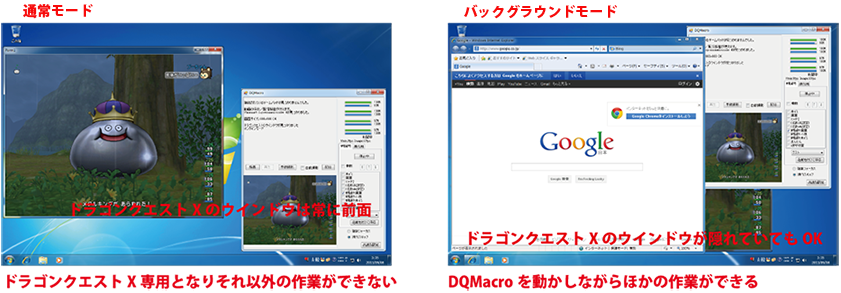
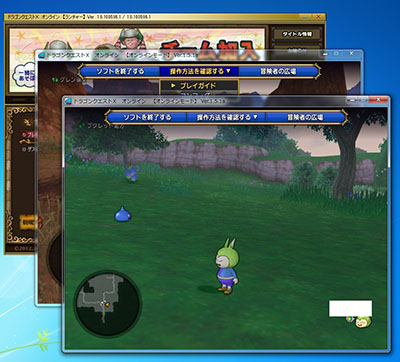
ドラゴンクエストXは複数のゲームウインドウを同時に開くことが可能です。
バックグラウンドモードを設定するとその複数のゲームウインドウを制御できます。
仮想ゲームパッド「vJoy」利用時は1~2キャラクター
仮想ゲームパッド「MultiGamepad」利用時は1~4キャラクターの同時制御に対応します。
※複数キャラクターの同時制御には高スペックなパソコンが必要です
仮想ゲームパッドを使うとバックグラウンドでも操作ができるようになるため、DQMacro動作中でもパソコンをほかの作業に使えるようになります。
さらにWindows 7以降の場合はドラゴンクエストXがほかのウインドウに隠れていてもDQMacroによる操作が可能になります。
※パソコンによってはWindows 7以降でもドラゴンクエストXがほかのウインドウに隠れていると動作しない場合があります
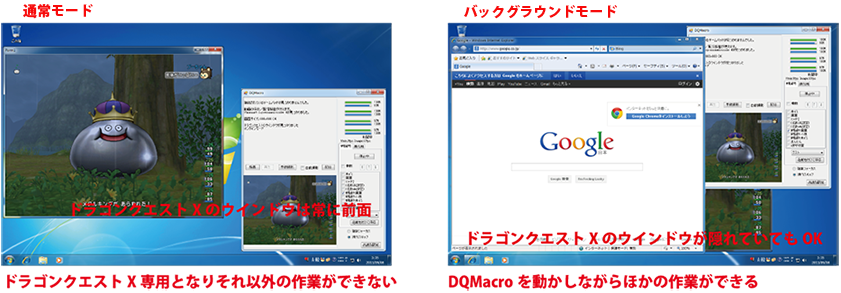
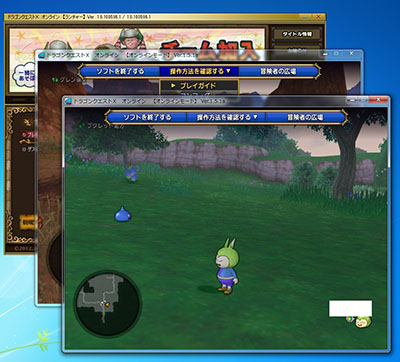
ドラゴンクエストXは複数のゲームウインドウを同時に開くことが可能です。
バックグラウンドモードを設定するとその複数のゲームウインドウを制御できます。
仮想ゲームパッド「vJoy」利用時は1~2キャラクター
仮想ゲームパッド「MultiGamepad」利用時は1~4キャラクターの同時制御に対応します。
※複数キャラクターの同時制御には高スペックなパソコンが必要です
バックグラウンドモードを設定するデメリット
仮想ゲームパッドのインストール設定が非常に面倒です。
また仮想ゲームパッドとUSB接続のゲームパッドを併用する場合は、DQMacroが起動していないとUSB接続による操作ができなくなります。
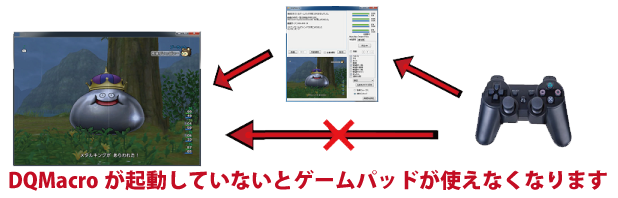
※よく分からない場合は仮想ゲームパッドをインストールしないでください。インストールしない場合はDQMacroが起動していなくてもUSB接続のゲームパッドは通常通り使えます
また仮想ゲームパッドとUSB接続のゲームパッドを併用する場合は、DQMacroが起動していないとUSB接続による操作ができなくなります。
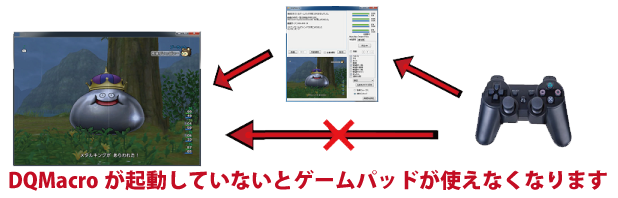
※よく分からない場合は仮想ゲームパッドをインストールしないでください。インストールしない場合はDQMacroが起動していなくてもUSB接続のゲームパッドは通常通り使えます
仮想ゲームパッドの種類
DQMacroが対応する仮想ゲームパッドは「vJoy」と「MultiGamepad」の2種類です。
通常は無料の「vJoy」で十分です。多重起動による最大4キャラクターのBOT制御をしたい場合は有料の「MultiGamepad」が必要になります。
通常は無料の「vJoy」で十分です。多重起動による最大4キャラクターのBOT制御をしたい場合は有料の「MultiGamepad」が必要になります。
| 名前 | 制御可能キャラクター数 | |
| vJoy | 無料 | 最大1キャラクター |
| MultiGamepad | 有料 | 最大4キャラクター |
バックグラウンドモード設定の流れ
1.仮想ゲームパッドをインストールする
2.ドラゴンクエストXのコンフィグで仮想ゲームパッドを割り当てる
3.仮想ゲームパッドが正常にインストールできていることを確認する
4.DQMacroの「高度な設定」の「ゲームパッドタブ」を設定する
5.正常にバックグラウンドモードが動くかチェックする
※注意:ドラゴンクエストXのコンフィグを設定変更した場合は、一度ドラゴンクエストXをすべて終了してください
2番のドラゴンクエストXへの仮想ゲームパッド割り当てはコンフィグで行います。
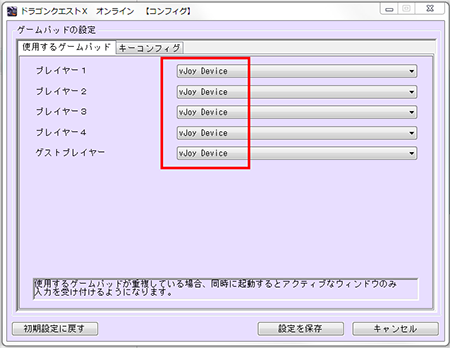
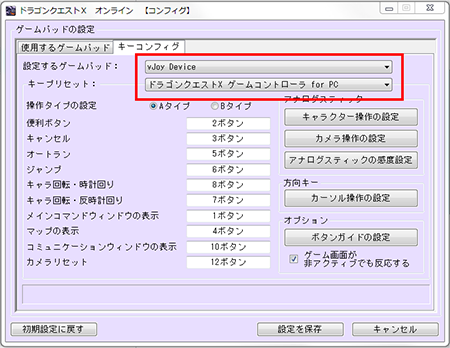
4番のDQMacroへの仮想ゲームパッド割り当ては「高度な設定」の「ゲームパッド」タブで行います。

5番の正常にバックグラウンドモードが設定されているかのチェックは「高度な設定」の「ゲームパッド」タブにある「チェック」ボタンから行います。
「チェック」ボタンを押して調べる前に、まずは「高度な設定」を「OK」ボタンで閉じて変更を適用しておく必要があります。
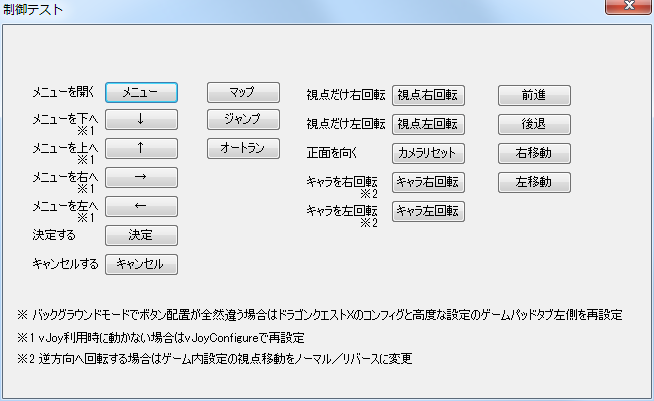
2.ドラゴンクエストXのコンフィグで仮想ゲームパッドを割り当てる
3.仮想ゲームパッドが正常にインストールできていることを確認する
4.DQMacroの「高度な設定」の「ゲームパッドタブ」を設定する
5.正常にバックグラウンドモードが動くかチェックする
※注意:ドラゴンクエストXのコンフィグを設定変更した場合は、一度ドラゴンクエストXをすべて終了してください
2番のドラゴンクエストXへの仮想ゲームパッド割り当てはコンフィグで行います。
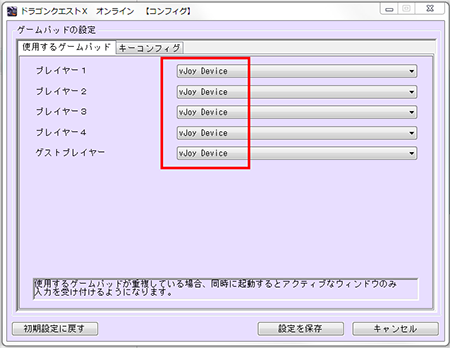
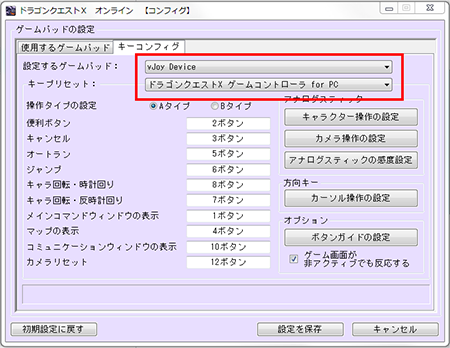
4番のDQMacroへの仮想ゲームパッド割り当ては「高度な設定」の「ゲームパッド」タブで行います。

5番の正常にバックグラウンドモードが設定されているかのチェックは「高度な設定」の「ゲームパッド」タブにある「チェック」ボタンから行います。
「チェック」ボタンを押して調べる前に、まずは「高度な設定」を「OK」ボタンで閉じて変更を適用しておく必要があります。
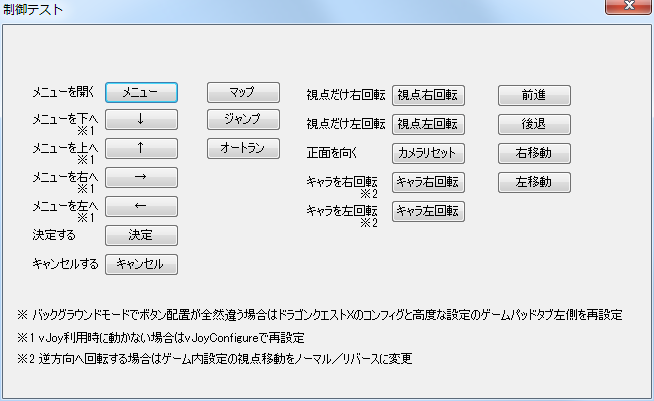
通常モードとバックグラウンドモードの切り替え
「高度な設定」の「ゲームパッド」タブの左上にある「仮想ゲームパッド」の欄で利用したい仮想ゲームパッドを選択するとバックグラウンドモードに、
「設定しない」を選択するとすると通常モードに切り替わります。


バックグラウンドモード特有のトラブル
・USBゲームパッドの操作で歩いてしまう
→ ドラゴンクエストXのコンフィグのゲームパッド設定で、アナログスティックの感度を大きめの設定してください。
→ 「高度な設定」の「ゲームパッド」タブにある「X軸(左右移動)」「Y軸(前後移動)」の感度設定を130など、少し大きい値にしてください。
・視点が勝手に動く、歩き続ける
→ 「高度な設定」の「ゲームパッド」タブにある「X軸(左右移動)」「Y軸(前後移動)」などの停止閾値設定を大きい値にしてください。
・バックグラウンドモードで索敵が止まることがある
→ 「高度な設定」の「ゲームパッド」タブにある「スティック操作時索敵停止」のチェックを外してください。
・ドラゴンクエストXのゲームパッド設定が別のゲームウインドウに適用される
→ ゲームAにゲームパッドAを割り当てたいときは、ゲームBでコンフィグを開いてゲームパッドAを設定するなど、別のゲームウインドウに変更が適用されることを前提に設定してください。
・USBゲームパッドが使えない
→ 「高度な設定」の「ゲームパッド」タブの「USBゲームパッドと仮想ゲームパッドを共存させる」をチェックしてください。
→ 「高度な設定」の「ゲームパッド」タブの「パッド設定」にある「詳細設定」で「vJoy Device」を優先デバイスに設定してください。
→ ドラゴンクエストXのコンフィグのゲームパッド設定で「vJoy Device」を指定してください。
→ 一度Windowsを再起動してください。
→ 一度DQMacroを再起動してください。
・バックグラウンド使用時、右スティックで視点移動ができない
→ 利用するゲームパッドによって設定が異なります。「高度な設定」の「ゲームパッド」タブにある「X回転」「Y回転」をそれぞれ「Z軸」「Z回転」に変えるなどしてみてください。
・ロジクールのゲームパッドが動かない
→ ゲームパッド背面のスイッチを切り替えてください。
・多重起動時に全てのゲームウインドウが同じ動きをする
→ ドラゴンクエストXのコンフィグのゲームパッド設定でゲームウインドウごとに別々のゲームパッドを指定してください。
・バックグラウンドモードなのに、ゲームウインドウがアクティブでないと動かない
→ 「高度な設定」の「システム」タブの設定を確認してください。
→ ドラゴンクエストXとDQMacroの起動順序を確認してください。
・プレビュー欄にほかのウインドウが写り込んでバックグラウンドモードが止まる
→ 「トラブルシューティング」の「DQMacroは起動する」にある「3つともメッセージが表示されている」を参照してください。
・ゲームパッドを操作しているとDQMacroが「停止中」や「実行中」になる
→ 「高度な設定」の「ゲームパッド」タブにある「マクロの再生停止」を「23」など大きいボタン番号に割り当ててください。
・実行すると「つよさ」を開いた画面で止まる
→ ドラゴンクエストXのコンフィグでゲームパッドのタイプがきちんと設定されているか確認してください。
・NetworkGamepadが「停止中」のままで動作しない
→ VMWARE内に必須ソフト2種をインストールしてください。
→ VMWARE内のファイヤーウォールを無効化してください。
→ ドラゴンクエストXのコンフィグのゲームパッド設定で、アナログスティックの感度を大きめの設定してください。
→ 「高度な設定」の「ゲームパッド」タブにある「X軸(左右移動)」「Y軸(前後移動)」の感度設定を130など、少し大きい値にしてください。
・視点が勝手に動く、歩き続ける
→ 「高度な設定」の「ゲームパッド」タブにある「X軸(左右移動)」「Y軸(前後移動)」などの停止閾値設定を大きい値にしてください。
・バックグラウンドモードで索敵が止まることがある
→ 「高度な設定」の「ゲームパッド」タブにある「スティック操作時索敵停止」のチェックを外してください。
・ドラゴンクエストXのゲームパッド設定が別のゲームウインドウに適用される
→ ゲームAにゲームパッドAを割り当てたいときは、ゲームBでコンフィグを開いてゲームパッドAを設定するなど、別のゲームウインドウに変更が適用されることを前提に設定してください。
・USBゲームパッドが使えない
→ 「高度な設定」の「ゲームパッド」タブの「USBゲームパッドと仮想ゲームパッドを共存させる」をチェックしてください。
→ 「高度な設定」の「ゲームパッド」タブの「パッド設定」にある「詳細設定」で「vJoy Device」を優先デバイスに設定してください。
→ ドラゴンクエストXのコンフィグのゲームパッド設定で「vJoy Device」を指定してください。
→ 一度Windowsを再起動してください。
→ 一度DQMacroを再起動してください。
・バックグラウンド使用時、右スティックで視点移動ができない
→ 利用するゲームパッドによって設定が異なります。「高度な設定」の「ゲームパッド」タブにある「X回転」「Y回転」をそれぞれ「Z軸」「Z回転」に変えるなどしてみてください。
・ロジクールのゲームパッドが動かない
→ ゲームパッド背面のスイッチを切り替えてください。
・多重起動時に全てのゲームウインドウが同じ動きをする
→ ドラゴンクエストXのコンフィグのゲームパッド設定でゲームウインドウごとに別々のゲームパッドを指定してください。
・バックグラウンドモードなのに、ゲームウインドウがアクティブでないと動かない
→ 「高度な設定」の「システム」タブの設定を確認してください。
→ ドラゴンクエストXとDQMacroの起動順序を確認してください。
・プレビュー欄にほかのウインドウが写り込んでバックグラウンドモードが止まる
→ 「トラブルシューティング」の「DQMacroは起動する」にある「3つともメッセージが表示されている」を参照してください。
・ゲームパッドを操作しているとDQMacroが「停止中」や「実行中」になる
→ 「高度な設定」の「ゲームパッド」タブにある「マクロの再生停止」を「23」など大きいボタン番号に割り当ててください。
・実行すると「つよさ」を開いた画面で止まる
→ ドラゴンクエストXのコンフィグでゲームパッドのタイプがきちんと設定されているか確認してください。
・NetworkGamepadが「停止中」のままで動作しない
→ VMWARE内に必須ソフト2種をインストールしてください。
→ VMWARE内のファイヤーウォールを無効化してください。